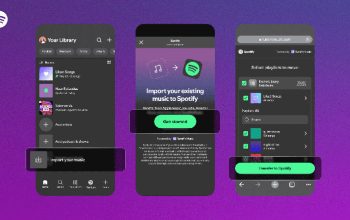Cara Membuat Folder di Gmail, untuk Tampilan Lebih Rapi dapat kamu wujudkan dengan beberapa langkah sederhana. Lewat folder ini, email kamu akan dikategorikan kedalam beberapa bagian. Dengan pengkategorian ini, email akan tampak rapi dan terorganisir dengan lebih baik.
Dengan email yang terorganisir tersebut, kamu nantinya nggak akan kesulitan mencari email pentingmu diantara tumpukan email yang sekiranya belum kamu baca. Membuat folder di Gmail ini, hanya dapat dapat kamu lakukan melalui perangkat PC. Kalau kamu tertarik membuatnya, yuk simak pembahasannya berikut ini.
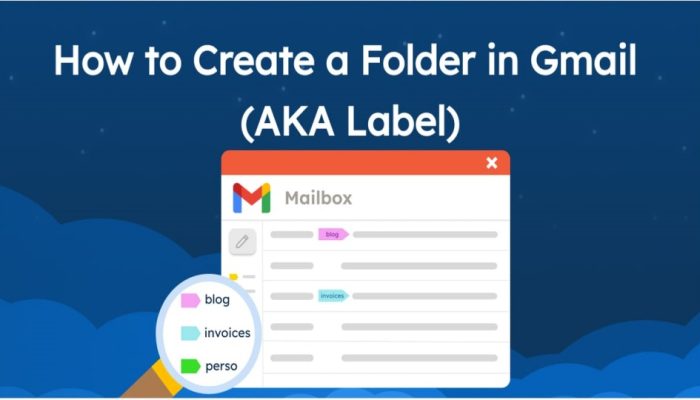
Cara Membuat Folder di Gmail
Untuk membuat folder di Gmail ini, kamu bisa mengggunakan fitur label dan folder didalamnya. fitur label dan folder ini berguna untuk mengatur beragam jenis email seperti email untuk proyek, klien, atau pun topik tertentu. Dengan adanya fitur ini, email akan lebih mudah ditemukan lewat filter kotak masuk yang hanya menampilkan email dengan label tertentu.
Biar makin menarik, pada folder atau label yang dibuat, pengguna juga dapat mengaplikasikannya dengan warna supaya kotak masuk terlihat menarik dan email mudah ditemukan. Terdapat banyak kegunaan dari fitur label dan folder ini, diantaranya:
1.Melacak status tugas orang
2.Mengatur email dengan menumpuk label seperti subfolder.
3.Mengidentifikasi email yang memerlukan tindak lanjut.
4.Mengidentifikasi email yang dapat dibaca nanti.
Untuk bisa membuat folder Gmail melalui fitur label dan folder ini, pengguna membutuhkan:
1.Akun Gmail yang aktif
2.Koneksi internet stabil
Cara Membuat Folder di Gmail melalui Desktop/PC
Untuk membuat folder di Gmail melalui desktop atau PC sendiri, pengguna dapat membuatnya dengan langkah-langkah sebagai berikut:
- Buka Gmail di laptop/Pcmu
- Di sisi kiri layar, gulir ke bawah dan klik Lainnya
- Sekarang, klik Buat label baru
- Beri nama label kamu
- Klik Buat
Sementara itu, untuk melabeli pesan di kotak masukmu, kamu dapat mengikuti langkah-langkah berikut ini untuk membuatnya:
- Buka Gmail di laptop/Pcmu
- Kemudian pilih pesan.
- Klik Label di bagian atas
- Sekarang, pilih label, atau buat yang baru
Dengan langkah-langkah diatas, kamu dapat membuat folder di Gmail dengan mudah untuk membuat email yang kamu miliki tampak rapi dan mudah ditemukan. Kalau ingin foldernya makin menarik dan makin mudah ditemukan, maka kamu bisa mengaplikasikan warna didalamnya. Nah, semoga berguna ya!